各种思维导图软件对比介绍.
- 格式:ppt
- 大小:1.22 MB
- 文档页数:10
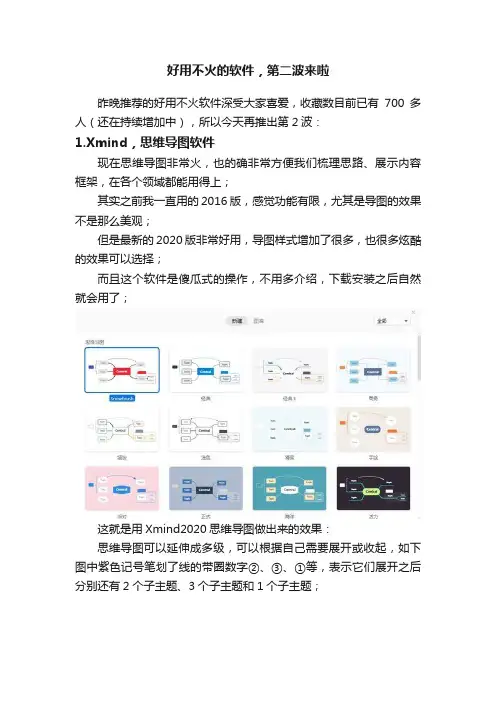
好用不火的软件,第二波来啦昨晚推荐的好用不火软件深受大家喜爱,收藏数目前已有700多人(还在持续增加中),所以今天再推出第2波:1.Xmind,思维导图软件现在思维导图非常火,也的确非常方便我们梳理思路、展示内容框架,在各个领域都能用得上;其实之前我一直用的2016版,感觉功能有限,尤其是导图的效果不是那么美观;但是最新的2020版非常好用,导图样式增加了很多,也很多炫酷的效果可以选择;而且这个软件是傻瓜式的操作,不用多介绍,下载安装之后自然就会用了;这就是用Xmind2020思维导图做出来的效果:思维导图可以延伸成多级,可以根据自己需要展开或收起,如下图中紫色记号笔划了线的带圈数字②、③、①等,表示它们展开之后分别还有2个子主题、3个子主题和1个子主题;2.石墨文档:在线协作文档工具一款可以实时在线协作的软件,目前支持文档、表格、幻灯片、思维导图、表单、白板等格式;你可以选择在石墨文档中新建,或者从模板创建,或者从本地导入.xlsx或docx或pptx或.xmind等格式的文件,但是注意文件大小不要超过20MB哦(温馨提示:1M=1024kb,一般我们电脑上的文件都是按照kb来显示的,所以你在上传的时候可以自己换算下,文件是否超过20M);石墨文档最大的优势就是在线协作,个人版支持15个人同时在线编辑该文档,企业版则没有人数上限;点击协作,添加协作者的姓名、邮箱、手机号都可以,但是前提是对方也注册了石墨文档;如果需要非石墨文档用户在线编辑也是可以的,点击【分享】-【公开链接分享】-【可以编辑】即可哦;不过我用石墨文档主要是将自己的文档在电脑端、pad端、手机端同步,方便多终端查看;比如我用电脑录制课程的时候需要一个提词器(提词器主要是将稿子展示给录制视频者看,录制者照着念就可以了,由于手机界面太小,所以我经常用pad当提词器用);但是用pad修改文稿又不方便,所以我就会在电脑的石墨文档网页端上传或修改word文档,pad端的石墨文档就会同步更新,速度真的非常快;你可以试下把pad端的石墨文档打开,然后在电脑端修改该文档,你会发现pad端的更新几乎没有延迟,真的非常震撼;石墨文档电脑端你可以不用下载,直接在网页端操作即可;pad和手机端建议还是使用APP进行操作;但是不要奢望石墨文档可以替代word、excel、ppt等,毕竟它的主要用途是在线协作,主要是对文字内容的处理,比如石墨文档里的PPT就无法添加那么多炫酷的动画效果;所以在不需要在线协作的场景,建议你还是用本地的office办公套件;3.Process on:在线协作图形工具如果说石墨文档的优势是支持文件(文档、表格、幻灯片、思维导图、表单、白板等)的在线协作;那么Processon的优势就是支持各种图形(流程图、思维导图、组织结构图、网络拓扑图等)的在线协作;下图是我用Process On制作的教学流程图,可以插入图片等,与xmind是不同的感受;用processon做的思维导图4.手机和电脑同屏工具:itools(苹果机用)和total control (安卓机用)很多时候我们在进行演讲、产品展示、上课的时候,需要把手机上的操作实时投到大屏幕上;这样我们就可以用同屏软件把手机投到电脑上,电脑如果已经与大屏幕连接的话,手机上的操作就可以实时投影到大屏幕上展示给观众看;如果你是苹果手机就用itools软件,如果你是安卓手机,就用total control软件,另外说明下这两个软件刚开始激活的时候可能会遇到阻碍,比如安卓机需要启用开发者模式,很多人在这一步就进行不下去了,大家可以多尝试几次;itools(苹果手机)界面Total control可以直接用电脑鼠标操作手机界面哦,将手机投屏到电脑之后,可以直接用电脑鼠标控制手机哦;下图是用total control将手机投屏到电脑端后的截图,红色框线内的就是手机界面;5.Gifcam:Gif动图制作工具Gifcam是一款小巧,方便制作Gif动图的软件。
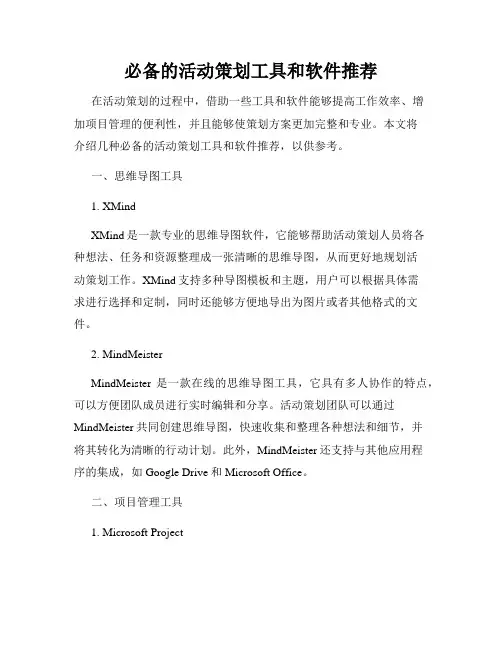
必备的活动策划工具和软件推荐在活动策划的过程中,借助一些工具和软件能够提高工作效率、增加项目管理的便利性,并且能够使策划方案更加完整和专业。
本文将介绍几种必备的活动策划工具和软件推荐,以供参考。
一、思维导图工具1. XMindXMind是一款专业的思维导图软件,它能够帮助活动策划人员将各种想法、任务和资源整理成一张清晰的思维导图,从而更好地规划活动策划工作。
XMind支持多种导图模板和主题,用户可以根据具体需求进行选择和定制,同时还能够方便地导出为图片或者其他格式的文件。
2. MindMeisterMindMeister是一款在线的思维导图工具,它具有多人协作的特点,可以方便团队成员进行实时编辑和分享。
活动策划团队可以通过MindMeister共同创建思维导图,快速收集和整理各种想法和细节,并将其转化为清晰的行动计划。
此外,MindMeister还支持与其他应用程序的集成,如Google Drive和Microsoft Office。
二、项目管理工具1. Microsoft ProjectMicrosoft Project是一款功能强大的项目管理工具,它可以帮助活动策划人员规划、执行和跟踪活动策划项目,并轻松实现资源分配和进度管理。
通过Microsoft Project,用户可以创建项目计划、制定目标和里程碑,并根据实际情况进行项目调整和优化。
此外,它还可以生成各种数据报表和图表,直观地展示项目进展和资源使用情况。
2. TrelloTrello是一款简单而直观的项目管理工具,它通过“看板”模式呈现任务的状态和进度,可以帮助活动策划人员快速了解项目的整体情况。
用户可以创建不同的列表和卡片,用于表示任务和子任务,同时还能够分配责任人、设置截止日期和添加附件。
Trello还支持电子邮件通知和团队协作,方便与他人共享和讨论项目进展。
三、活动设计工具1. Adobe Creative CloudAdobe Creative Cloud是一套完整的设计和创作工具,包括Photoshop、Illustrator、InDesign等软件,这些工具可以帮助活动策划人员设计活动所需的宣传物料、海报和展示文档等。
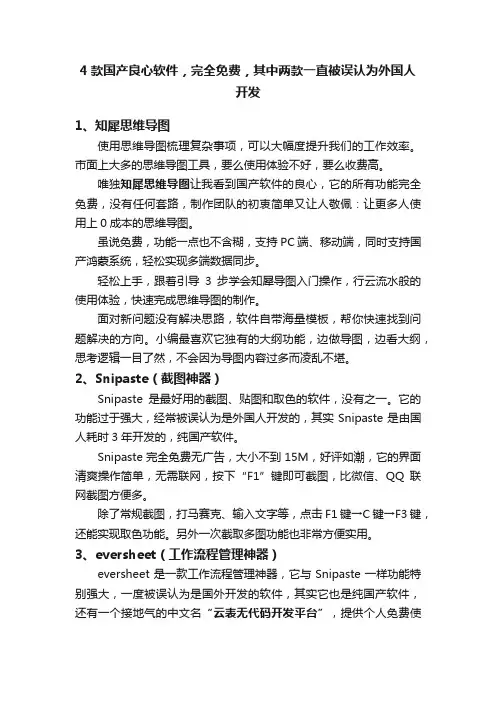
4款国产良心软件,完全免费,其中两款一直被误认为外国人开发1、知犀思维导图使用思维导图梳理复杂事项,可以大幅度提升我们的工作效率。
市面上大多的思维导图工具,要么使用体验不好,要么收费高。
唯独知犀思维导图让我看到国产软件的良心,它的所有功能完全免费,没有任何套路,制作团队的初衷简单又让人敬佩:让更多人使用上0成本的思维导图。
虽说免费,功能一点也不含糊,支持PC端、移动端,同时支持国产鸿蒙系统,轻松实现多端数据同步。
轻松上手,跟着引导3步学会知犀导图入门操作,行云流水般的使用体验,快速完成思维导图的制作。
面对新问题没有解决思路,软件自带海量模板,帮你快速找到问题解决的方向。
小编最喜欢它独有的大纲功能,边做导图,边看大纲,思考逻辑一目了然,不会因为导图内容过多而凌乱不堪。
2、Snipaste(截图神器)Snipaste是最好用的截图、贴图和取色的软件,没有之一。
它的功能过于强大,经常被误认为是外国人开发的,其实Snipaste是由国人耗时3年开发的,纯国产软件。
Snipaste完全免费无广告,大小不到15M,好评如潮,它的界面清爽操作简单,无需联网,按下“F1”键即可截图,比微信、QQ联网截图方便多。
除了常规截图,打马赛克、输入文字等,点击F1键→C键→F3键,还能实现取色功能。
另外一次截取多图功能也非常方便实用。
3、eversheet(工作流程管理神器)eversheet是一款工作流程管理神器,它与Snipaste一样功能特别强大,一度被误认为是国外开发的软件,其实它也是纯国产软件,还有一个接地气的中文名“云表无代码开发平台”,提供个人免费使用版。
顾名思义,通过它无需编写一行代码,即可完成软件的搭建,操作简单对于普通大众特别友好。
我们常用Excel表格管理数据,对于个人需要完全满足,可用在企业工作中,问题特别突出,常出现数据丢失、数据信息滞后、数据混乱、数据难以整合等问题。
通过云表的业务流程与数据报表功能轻松解决上述问题。
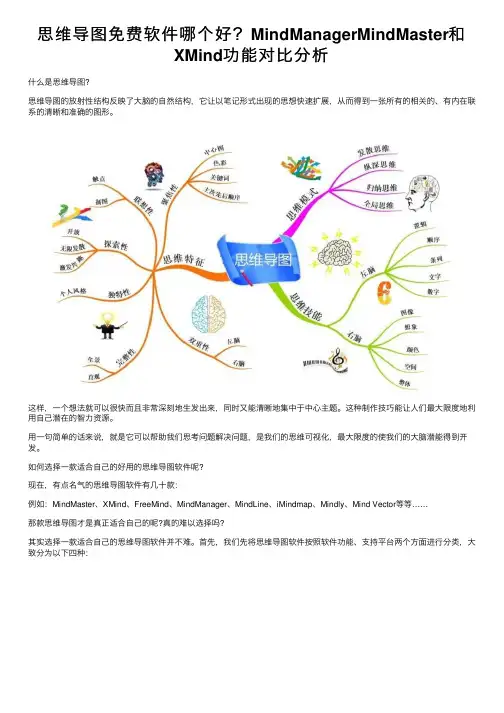
思维导图免费软件哪个好?MindManagerMindMaster和XMind功能对⽐分析什么是思维导图?思维导图的放射性结构反映了⼤脑的⾃然结构,它让以笔记形式出现的思想快速扩展,从⽽得到⼀张所有的相关的、有内在联系的清晰和准确的图形。
这样,⼀个想法就可以很快⽽且⾮常深刻地⽣发出来,同时⼜能清晰地集中于中⼼主题。
这种制作技巧能让⼈们最⼤限度地利⽤⾃⼰潜在的智⼒资源。
⽤⼀句简单的话来说,就是它可以帮助我们思考问题解决问题,是我们的思维可视化,最⼤限度的使我们的⼤脑潜能得到开发。
如何选择⼀款适合⾃⼰的好⽤的思维导图软件呢?现在,有点名⽓的思维导图软件有⼏⼗款:例如:MindMaster、XMind、FreeMind、MindManager、MindLine、iMindmap、Mindly、Mind Vector等等……那款思维导图才是真正适合⾃⼰的呢?真的难以选择吗?其实选择⼀款适合⾃⼰的思维导图软件并不难。
⾸先,我们先将思维导图软件按照软件功能、⽀持平台两个⽅⾯进⾏分类,⼤致分为以下四种:其中我们先剔除了类似 WPS、印象笔记、⽯墨笔记、墨⼑这些软件,因为这些⼯具的主要功能不是思维导图,⽽是带有思维导图功能的软件,功能上相对于专业的思维导图软件要逊⾊⼀筹!然后再剔除掉 FreeMind,为什么要将FreeMind剔除呢?FreeMind有 2 个致命缺陷,它不⽀持模板、样式简陋。
不⽀持模板已经是罪⼤恶极了,竟然长得还丑,对于颜控的我怎么可能忍受的了!如果你喜欢情⼈眼⾥出西施,并且能够忍受不⽀持模板,就当我这段话没说!这时,经过打⼩孩严控筛选,⽬前还有三款思维导图软件活了下来,分别是 MindMaster、XMind、MindManager。
MindMaster、XMind、MindManager下载地址:思维导图 mindmaster pro v8.5.1.124 专业版中⽂特别版(附激活教程)类型:办公软件⼤⼩:88.59MB语⾔:简体中⽂时间:2021-02-01查看详情思维导图XMind ZEN 2020 V10.3.1 64位中⽂正式版(附替换补丁+安装教程)类型:信息管理⼤⼩:77.19MB语⾔:简体中⽂时间:2021-01-27查看详情思维导图软件Mindjet MindManager 2021 v21.1.231 官⽅中⽂正式版(附中⽂设置⽅法)类型:信息管理⼤⼩:248MB语⾔:简体中⽂时间:2021-10-14查看详情思维导图 Mindjet MindManager 2020 v20.0.330 中⽂免费版(附注册码) 32/64位类型:信息管理⼤⼩:327MB语⾔:多国语⾔时间:2019-09-18查看详情想要获取更多资源请扫码关注公众号后台回复“210430”获取更多资源!MindMaster、XMind 和 MindManager 的基础功能较为完善,基本能够满⾜⼤部分⽤户的绘图需求。
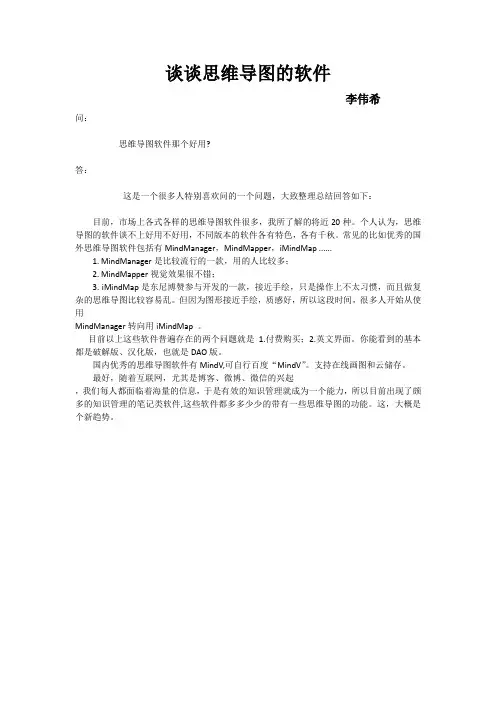
谈谈思维导图的软件
李伟希
问:
思维导图软件那个好用?
答:
这是一个很多人特别喜欢问的一个问题,大致整理总结回答如下:
目前,市场上各式各样的思维导图软件很多,我所了解的将近20种。
个人认为,思维导图的软件谈不上好用不好用,不同版本的软件各有特色,各有千秋。
常见的比如优秀的国外思维导图软件包括有MindManager,MindMapper,iMindMap ......
1. MindManager是比较流行的一款,用的人比较多;
2. MindMapper视觉效果很不错;
3. iMindMap是东尼博赞参与开发的一款,接近手绘,只是操作上不太习惯,而且做复杂的思维导图比较容易乱。
但因为图形接近手绘,质感好,所以这段时间,很多人开始从使用
MindManager转向用iMindMap 。
目前以上这些软件普遍存在的两个问题就是1.付费购买;2.英文界面。
你能看到的基本都是破解版、汉化版,也就是DAO版。
国内优秀的思维导图软件有MindV,可自行百度“MindV”。
支持在线画图和云储存。
最好,随着互联网,尤其是博客、微博、微信的兴起
,我们每人都面临着海量的信息,于是有效的知识管理就成为一个能力,所以目前出现了颇多的知识管理的笔记类软件,这些软件都多多少少的带有一些思维导图的功能。
这,大概是个新趋势。
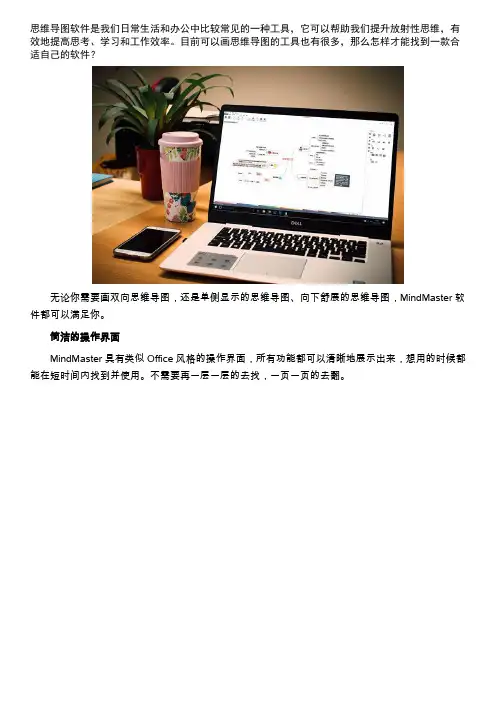
思维导图软件是我们日常生活和办公中比较常见的一种工具,它可以帮助我们提升放射性思维,有效地提高思考、学习和工作效率。
目前可以画思维导图的工具也有很多,那么怎样才能找到一款合适自己的软件?无论你需要画双向思维导图,还是单侧显示的思维导图、向下舒展的思维导图,MindMaster软件都可以满足你。
简洁的操作界面MindMaster具有类似Office风格的操作界面,所有功能都可以清晰地展示出来,想用的时候都能在短时间内找到并使用。
不需要再一层一层的去找,一页一页的去翻。
软件两侧,提供可以缩进的工具栏,当你不需要用到工具栏里的功能时,可以通过功能按钮将其隐藏,这样可以将你的画布更大化显示。
如果思维导图的分支结构太多,可以用【视图】中的“上钻”或者“显示分支”的功能,将其余分支折叠起来;也可以使用【视图】中的“聚焦”功能,一键快速的将重心切换到中心主题;鼠标左键拖动“中心主题”还可以自由移动整个思维导图,或者鼠标右键,快速移动整个画布。
这样的操作是不是很方便呢?创意的彩虹配色方案MindMaster 的彩虹色中,提供了四种配色方案,单色、彩虹色、对称色、交替色,是用来调节思维导图主题和分支的颜色,让原本单调无味的脑图色彩更丰富,对比也更鲜明。
当然除了这个功能,还可以借助“主题”中的“主题颜色”设置功能,来调整颜色的搭配。
这里有专业设计师们设计好的多种配色方案,你要做的,就是在这几方案中进行选择,选择适合主题内容的配色风格。
独特的手绘风格可能有些人会觉得,软件画的思维导图虽然好看,但是不够生动,不够个性化。
因此,还存在一部分人会选择手绘思维导图。
在这个追求个性,追求特立独行的时代,MindMaster也能满足你的这个要求!方法也很简单,画好图之后,点击“手绘风格”就可以了。
没错,就是这么简单!。
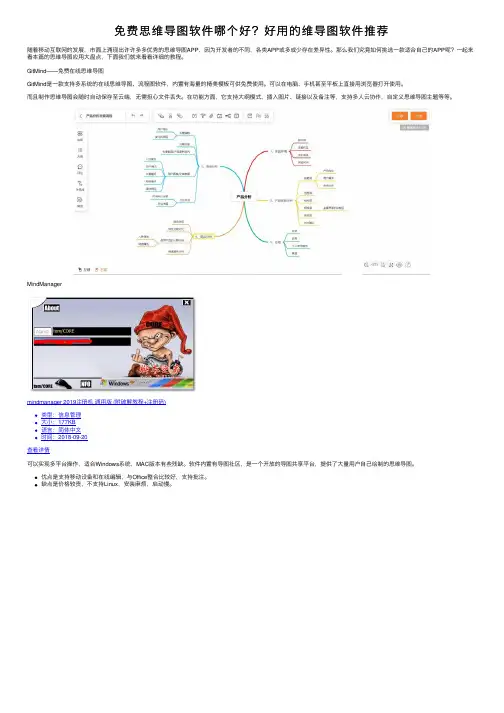
免费思维导图软件哪个好?好⽤的维导图软件推荐随着移动互联⽹的发展,市⾯上涌现出许许多多优秀的思维导图APP,因为开发者的不同,各类APP或多或少存在差异性。
那么我们究竟如何挑选⼀款适合⾃⼰的APP呢?⼀起来看本篇的思维导图应⽤⼤盘点,下⾯我们就来看看详细的教程。
GitMind——免费在线思维导图GitMind是⼀款⽀持多系统的在线思维导图、流程图软件,内置有海量的精美模板可供免费使⽤。
可以在电脑、⼿机甚⾄平板上直接⽤浏览器打开使⽤。
⽽且制作思维导图会随时⾃动保存⾄云端,⽆需担⼼⽂件丢失。
在功能⽅⾯,它⽀持⼤纲模式、插⼊图⽚、链接以及备注等,⽀持多⼈云协作,⾃定义思维导图主题等等。
MindManagermindmanager 2019注册机通⽤版 (附破解教程+注册码)类型:信息管理⼤⼩:177KB语⾔:简体中⽂时间:2018-09-20查看详情可以实现多平台操作,适合Windows系统,MAC版本有些残缺。
软件内置有导图社区,是⼀个开放的导图共享平台,提供了⼤量⽤户⾃⼰绘制的思维导图。
优点是⽀持移动设备和在线编辑,与Office整合⽐较好,⽀持批注。
缺点是价格较贵,不⽀持Linux,安装⿇烦,启动慢。
MindNodemindnode pro(思维导图软件) for mac v5.0.1 中⽂特别版(附安装教程) 兼容10.13类型:投资理财⼤⼩:28.9MB语⾔:简体中⽂时间:2021-09-19查看详情思维导图MindLine v2.4.6 免费安装版类型:办公软件⼤⼩:71.6MB语⾔:简体中⽂时间:2021-02-08查看详情MindLine思维导图(制作思维导图⼯具)for android V8.6.1 安卓⼿机版类型:商务办公⼤⼩:9MB语⾔:简体中⽂时间:2021-07-27查看详情MindLine思维导图(制作思维导图⼯具)for iPhone V8.2.1 苹果⼿机版类型:效率软件⼤⼩:30.9 MB语⾔:简体中⽂时间:2020-06-09查看详情⼀款Mac端思维导图软件,界⾯简洁,操作⼈性化,基本功能⼀应俱全。
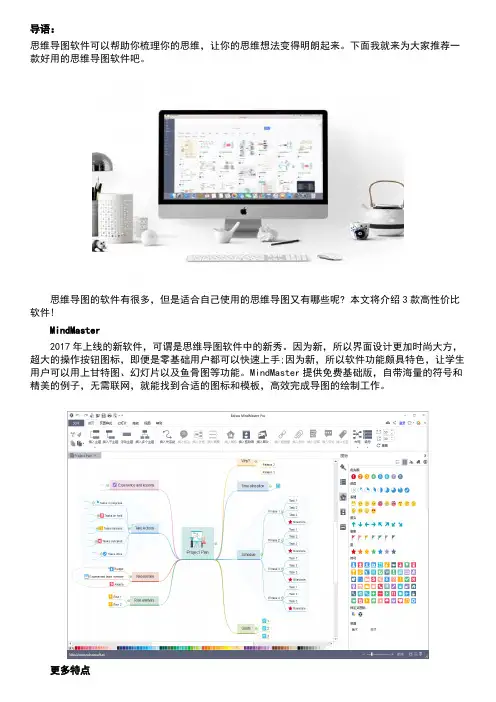
导语:思维导图软件可以帮助你梳理你的思维,让你的思维想法变得明朗起来。
下面我就来为大家推荐一款好用的思维导图软件吧。
思维导图的软件有很多,但是适合自己使用的思维导图又有哪些呢? 本文将介绍3款高性价比软件!MindMaster2017年上线的新软件,可谓是思维导图软件中的新秀。
因为新,所以界面设计更加时尚大方,超大的操作按钮图标,即便是零基础用户都可以快速上手;因为新,所以软件功能颇具特色,让学生用户可以用上甘特图、幻灯片以及鱼骨图等功能。
MindMaster提供免费基础版,自带海量的符号和精美的例子,无需联网,就能找到合适的图标和模板,高效完成导图的绘制工作。
更多特点1、适用于Mac、Windows以及Linux三大操作平台;3、功能和易用性堪比国外的MindManager软件;4、模板、例子以及剪贴画素材比较丰富,特别是内置科学用的图形符号;5、支持云协作和云分享;6、可切换为黑色护眼的模式。
百度脑图百度旗下的一款在线效率类工具,每次使用的时候,都需要联网登录。
因此,没有网络或没有账号的时候,就无法使用。
百度脑图是免费的工具,因此界面功能相对简单;页面布局也清晰明了,容易上手操作。
更多特点1、基础功能完善,可以快速绘制基础的思维导图;3、支持导入多种思维导图格式的文档;4、类Office风格功能界面;5、支持关键词搜索;6、支持云协作和云分享。
亿图图示一款类似Visio的国产多类型绘图软件,在大学生用户心中,一直拥有优秀的口碑。
亿图图示可以绘制思维导图,操作功能与MindMaster类似,拥有海量的素材,也支持导出多种格式。
但是亿图图示厉害的地方,是可以绘制两百多种图形,包括流程图、电路图、工程图、平面设计图、数据图表等。
曾有使用者感叹称,大学四年的所有图示图表都被它承包了!更多特点1、多类型、跨平台的国产软件,支持Windows、Mac、Linux;2、可绘制两百多种图形,一款软件搞定各种图形;3、支持云协作和云存储的功能;4、部分图形带有智能控制点,可以随时调整图形状态;5、所见即所得的解决方案,让绘图打印成为轻松的事;6、是Visio的同类软件,性价比高。
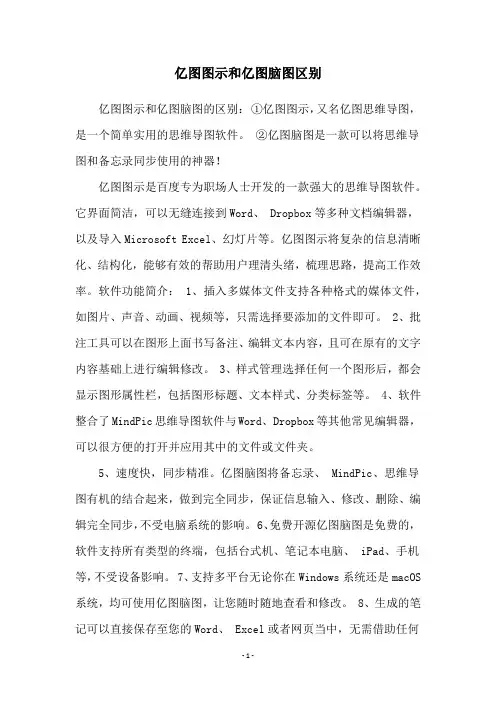
亿图图示和亿图脑图区别亿图图示和亿图脑图的区别:①亿图图示,又名亿图思维导图,是一个简单实用的思维导图软件。
②亿图脑图是一款可以将思维导图和备忘录同步使用的神器!亿图图示是百度专为职场人士开发的一款强大的思维导图软件。
它界面简洁,可以无缝连接到Word、 Dropbox等多种文档编辑器,以及导入Microsoft Excel、幻灯片等。
亿图图示将复杂的信息清晰化、结构化,能够有效的帮助用户理清头绪,梳理思路,提高工作效率。
软件功能简介: 1、插入多媒体文件支持各种格式的媒体文件,如图片、声音、动画、视频等,只需选择要添加的文件即可。
2、批注工具可以在图形上面书写备注、编辑文本内容,且可在原有的文字内容基础上进行编辑修改。
3、样式管理选择任何一个图形后,都会显示图形属性栏,包括图形标题、文本样式、分类标签等。
4、软件整合了MindPic思维导图软件与Word、 Dropbox等其他常见编辑器,可以很方便的打开并应用其中的文件或文件夹。
5、速度快,同步精准。
亿图脑图将备忘录、 MindPic、思维导图有机的结合起来,做到完全同步,保证信息输入、修改、删除、编辑完全同步,不受电脑系统的影响。
6、免费开源亿图脑图是免费的,软件支持所有类型的终端,包括台式机、笔记本电脑、 iPad、手机等,不受设备影响。
7、支持多平台无论你在Windows系统还是macOS 系统,均可使用亿图脑图,让您随时随地查看和修改。
8、生成的笔记可以直接保存至您的Word、 Excel或者网页当中,无需借助任何第三方工具。
9、云端同步数据每一次的修改和新增内容,我们都将自动同步到您的手机、平板电脑、电脑、网络硬盘等设备中。
10、多人协作功能支持多人编辑和协作,大大提升了用户体验,还可以共享到社交网络。
11、随时随地分享和编辑使用亿图脑图可以轻松创建、共享笔记,还可以通过分享按钮与朋友和家人分享笔记。
亿图图示比mindPic操作更简单,但mindPic的复制粘贴方式不仅限于简单的文字内容的添加,它允许用户对信息进行相关性的筛选。
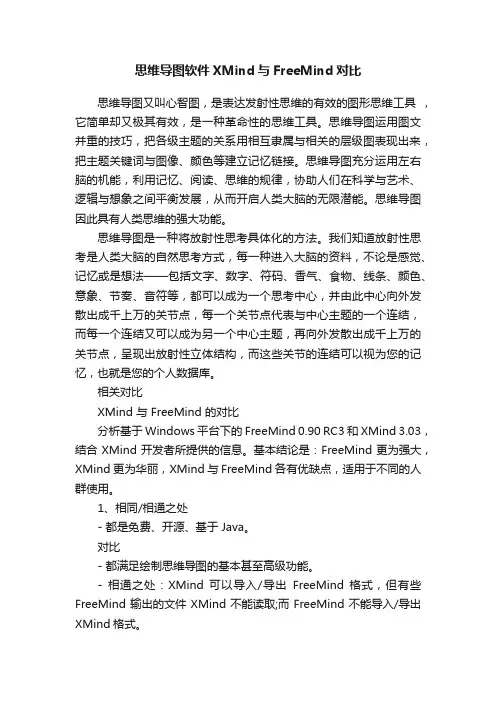
思维导图软件XMind与FreeMind对比思维导图又叫心智图,是表达发射性思维的有效的图形思维工具,它简单却又极其有效,是一种革命性的思维工具。
思维导图运用图文并重的技巧,把各级主题的关系用相互隶属与相关的层级图表现出来,把主题关键词与图像、颜色等建立记忆链接。
思维导图充分运用左右脑的机能,利用记忆、阅读、思维的规律,协助人们在科学与艺术、逻辑与想象之间平衡发展,从而开启人类大脑的无限潜能。
思维导图因此具有人类思维的强大功能。
思维导图是一种将放射性思考具体化的方法。
我们知道放射性思考是人类大脑的自然思考方式,每一种进入大脑的资料,不论是感觉、记忆或是想法——包括文字、数字、符码、香气、食物、线条、颜色、意象、节奏、音符等,都可以成为一个思考中心,并由此中心向外发散出成千上万的关节点,每一个关节点代表与中心主题的一个连结,而每一个连结又可以成为另一个中心主题,再向外发散出成千上万的关节点,呈现出放射性立体结构,而这些关节的连结可以视为您的记忆,也就是您的个人数据库。
相关对比XMind 与 FreeMind 的对比分析基于Windows平台下的 FreeMind 0.90 RC3 和 XMind 3.03,结合XMind开发者所提供的信息。
基本结论是:FreeMind更为强大,XMind更为华丽,XMind 与 FreeMind各有优缺点,适用于不同的人群使用。
1、相同/相通之处- 都是免费、开源、基于 Java。
对比- 都满足绘制思维导图的基本甚至高级功能。
- 相通之处:XMind 可以导入/导出FreeMind 格式,但有些FreeMind输出的文件XMind不能读取;而FreeMind不能导入/导出XMind格式。
2、XMind更适合于其它结构图的制作博赞在自己的书中反复强调,“线条要连接在一起”、“把思维导图中的线条彼此连接有助于思维在大脑内部的连接”,这才是严格意义上是思维导图,XMind虽然可以做到,但由于XMind更注重于可作鱼刺图、逻辑图、二维图等其它种类的结构图,所以更适合于非思维导图的制作。
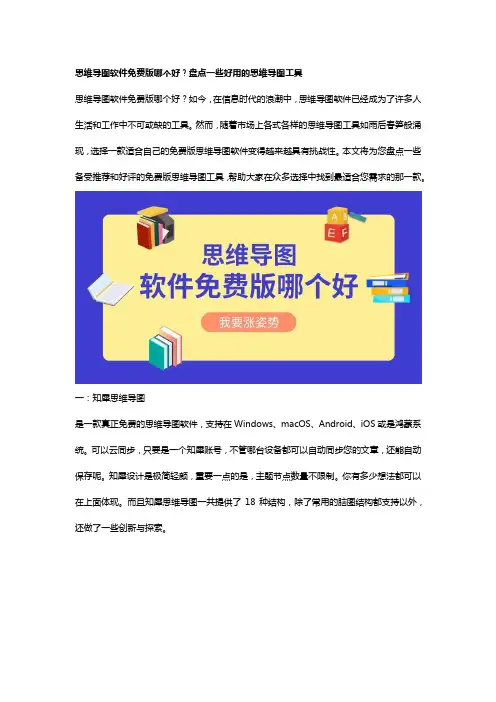
思维导图软件免费版哪个好?盘点一些好用的思维导图工具思维导图软件免费版哪个好?如今,在信息时代的浪潮中,思维导图软件已经成为了许多人生活和工作中不可或缺的工具。
然而,随着市场上各式各样的思维导图工具如雨后春笋般涌现,选择一款适合自己的免费版思维导图软件变得越来越具有挑战性。
本文将为您盘点一些备受推荐和好评的免费版思维导图工具,帮助大家在众多选择中找到最适合您需求的那一款。
一:知犀思维导图是一款真正免费的思维导图软件,支持在Windows、macOS、Android、iOS或是鸿蒙系统。
可以云同步,只要是一个知犀账号,不管哪台设备都可以自动同步您的文章,还能自动保存呢。
知犀设计是极简轻颜,重要一点的是,主题节点数量不限制。
你有多少想法都可以在上面体现。
而且知犀思维导图一共提供了18种结构,除了常用的脑图结构都支持以外,还做了一些创新与探索。
知犀的知识模板库还有很多免费的模板,像周报、工作计划、考研考公相关知识都可以在里面找到对应的思维导图模板。
此外,知犀还有一些功能十分便捷,比如:多人协作,让团队效率更高;加密分享,保护用户隐私;支持导入导出多格式、可以插入图标、图片以及超链接等。
二:mindnow是一款对小白十分有好的思维导图软件免费版,有多种脑图结构、高颜值主题样式、快捷键高效作图以及海量知识模板。
具备云端储存功能,随时可以分享,每三十秒就会自动保存,不再担心文件丢失。
三:Biggerplate是一个多功能的思维导图平台,它为用户提供了一个丰富的资源库、社区互动和协作工具,使他们能够更有效地利用思维导图来解决问题、提高创造力和提高工作效率。
无论是个人用户还是企业团队,都可以在Biggerplate 上找到有用的工具和资源。
四:Notion是一个高度灵活的协作平台,拥有灵活的模板系统:用户可以利用现有的模板开始创建,或创建自己的模板,这样在未来的工作中可以快速复用。
我们探讨了一系列思维导图软件免费版哪个好,它们各自具备独特的特点和优势,以满足不同用户的需求。
思维导图工具有哪些一、MindNowMindNow可以直接在线创作思维导图,支持Win、Mac,能够云端同步数据,提供很多的美观风格:彩虹风格分支、多彩主题风格和丰富图表样式等,能够免费导出PDF、PNG格式,支持多种格式导出,适合多途径使用。
二、知犀知犀这款思维导图软件的所有功能免费并且不限数量,电脑版大纲和导图可以同时显示出来,多端同步,功能齐全,模板丰富,导图样式多,如“气泡图”、“向右逻辑图”、“鱼骨图”等等,导出的图片精度也很高。
三、GitMindGitMind这款软件支持安卓、iOS、PC端,三端可以实时同步,无节点和水印的限制,可以随时查看编辑大纲,具有很多学习工作模板,可以直接使用,移动端还可以OCR识别,PC端可以恢复历史版本,可以拆分合并导图,多人协作。
四、BoardmixBoardmix它是一款在线协作白板,有思维导图、流程图、SWOT分析、团队风暴等超多模板,它支持网页版、PC客户端、Win、Mac,但是功能超多,支持在线协作,打破了导图的节点限制,可以个人使用也可以办公使用五、MindMasterMindMaster支持的平台有:Windows、Macos、Linux、iOS、安卓、网页版,它有收费的和免费的,免费版可以导出图片和PDF,但有水印,而且网页版的云空间,只有10M.就意味着做图的数量是有限的。
六、XMindXMind这款可以和iOS端的iCloud云盘、office、印象笔记等工具无缝衔接,非免费软件,支持Windows、Mac、Linux、iOS、安卓。
七、MindManagerMindManager是国外的一款创造、管理和交流思想的思维导图软件,界面友好,功能强大这款软件相比于xMind 和MindMaster,它支持的平台较少,只支持Windows 和Mac 平台,而且没有网页版。
八、MindLineMindLine是一款快速高效制作的思维导图工具,它支持Windows、Mac、iOS、安卓,使用它不需要考虑跟格式有关的问题,颜色鲜亮结构清楚,支持多设备全平台云同步,可以自由切换文字大纲编辑。
思维导图软件哪个好用?关于思维导图怎么画教程!导语:衡量一幅思维导图的是否好用,其绘图过程的流畅度是一项非常重要的评判指标。
清晰整齐且操作舒适的思维导图,更容易受到大家的欢迎和喜爱。
本文将为你推荐这样一款好用的软件,及其操作教程!好用且漂亮的思维导图用什么软件画?有许多人是颜控,对美的要求很高,画思维导图也希望效果漂亮,奈何手绘技术不佳,一些软件又素材太少。
这里特别的推荐MindMaster思维导图软件!不仅画漂亮的思维导图没问题,它还是一款可以免费使用的思维导图软件,对比当下其他软件,十分的良心了。
MindMaster思维导图内置大量主题可以一键切换,并且有海量剪贴画可供使用。
操作简单,制作好后,能够一键分享到微信微博Facebook等社交平台,支持JPG、PDF、office等多种格式导出保存。
免费获取MindMaster思维导图软件:/mindmaster/如何用MindMaster绘制漂亮思维导图1、首先打开百度,搜索“亿图MindMaster”进入亿图官网,然后找到MindMaster进行下载安装。
2、然后打开MindMaster思维导图软件,点击“新建”,选择任意模板开启绘图之旅,也可以点击右侧“创建”一个空白模板进入画布。
3、进入之后会出现一个中心主题,双击即可进行编辑,之后便是添加子主题了。
你可以点击菜单栏上的插入子主题进行添加,也可以点击中心主题右侧的+进行添加,还可以使用超级方便的快捷键Ctrl+Enter进行添加。
注意的是,如果你想添加同级主体的话,只需要按Enter即可。
4、在MindMaster中,你可以直接更换主题的样式,选择右侧的页面的格式---主题按钮,即可一键对思维导图进行美化。
5、如果想让思维导图变得更加生动的话,可以通过“插入剪贴画”来添加更多精美的符号,每一个符号都是亿图设计师原创设计而来,除此之外,你也能通过“添加图片”从外部自己选择插入心仪的图片。
6、全部绘制完成之后如果你想保存作品,可以先点击“文件”,回到软件初始界面,找到“导出和发送”,可以任意保存为图片、PDF、Office、html等等格式,然后找到需要保存的格式,点击确定即可。
关于好用每个人的定义可能都不同,我觉得适合自己才是最重要的。
分享3款好用但是风格不同的思维导图制作工具,分为网页端和桌面端,能够满足各种需求。
思维导图在线工具1、迅捷画图优点:比较符合中国人的使用习惯,可以添加图片、链接和图标,还可以添加备注、调整布局、更换画布背景色、字体颜色等等,不喜欢使用快捷键的可以直接使用各种工具,还有自动保存功能,不用担心在编辑的时候突然丢失。
还有很多思维导图模板可以直接套用,非常具体的那种,比如高中生物思维导图、海底两万里读书笔记思维导图等等。
缺点:只有部分功能免费。
支持保存的格式:JPG、PNG、PDF、SVG、TXT文本、Markdown和json。
使用感受:还挺适合新手使用的,操作简单,没有制作思路的话,直接可以套用模板就好了,至于会员的话,两杯奶茶钱就能买个终身会员了。
2、Coggle优点:不用下载,登录就能使用,操作比较简单,色彩丰富,可以随便拖动线条进行调整,支持更改颜色、添加文字、图片、链接和图标,在制作页面有详细的快捷键提醒。
可以通过电子邮件写作邀请好友进行协作,还可以支持在线评论和讨论。
还可以查看历史记录,不用担心修改错误无法复原。
缺点:只有部分功能免费。
支持保存的格式:PDF、PNG、TXT、MM和vsdx。
使用感受:线条相比其他思维导图工具来说更加活泼,制作出来的思维导图也比较好看,适合自己个人或者年轻团队使用,不太适合正式的场合。
思维导图PC端软件3、Blumind没有官网链接,别的链接我就不放了优点:完全免费、小巧的思维导图制作软件,大小只有5410KB,不用注册登录直接可以用,可以对思维导图的布局、数据、外观、颜色进行调整。
在软件的右侧还会以大纲的形式展示思维导图中所有对象,可以帮你快速找到需要修改的分支主题。
缺点:除了一些基本的思维导图功能外,其他的功能都是没有的,比如链接分享、自动保存、查看自己制作过的思维导图,这些都是不支持。
支持保存的格式:BMD、PNG、JPE、BMP、GIF、TIFF、SVG、TXT。
免费思维导图软件哪个好?简单好用的思维导图软件推荐什么是思维导图?思维导图是一种围绕主题聚集思想并发散思维的应用程序,它高效、且呈现力强。
而随着这项实用工具的广泛应用,市面上的思维导图软件也不断涌现,相应地大家对思维导图软件的选择也越来越多,这就造就了找到一款免费又好用的思维导图软件成为一道“难题”。
那么这道难题该怎么解答呢?免费思维导图软件哪个好呢?就我使用思维导图软件多年的经验来谈,今天就给大家推荐四款非常好用的免费思维导图软件。
知犀思维导图知犀思维导图是一款真正支持免费使用的思维导图,它简单易用,即使是新手也能顺利上手。
根据我的研究,目前知犀思维导图已经做到支持Windows、macOs、Android、iOS、鸿蒙系统等全平台使用了,这就意味着我们可以随时随地的进行思维导图创作。
不仅如此,在免费、全平台使用这些基础上,知犀思维导图的功能优势也没让人失望。
1、不限制节点、文件导出也不限制,并且支持高清无水印保存;2、它支持云端存储、云同步,创作时不用担心没保存,或是设备间文件不同步的问题,知犀给足了我们创作时的安全感;3、支持多人协作功能,直接可以分享给同事/朋友一起进行创作,大大提升了作品的完成效率;4、内含海量丰富的模板资源,并将模板和专业知识内容融合,在必要时,这些内容能给我们带来很多创作灵感。
如果是急于创作,也能在系统模板基础上进行二次创作。
5、支持加密分享文件,大大提升数据的安全性。
GoConqrGoConqr是一个综合性的在线学习平台,它提供了多种工具,包括思维导图、闪卡、在线测验、课程制作等,更好地帮助学生和教育者学习和教授知识。
一方面,GoConqr 提供了一个强大的思维导图工具,让用户可以创建和编辑思维导图,帮助他们组织、可视化和理解复杂的概念和信息。
思维导图可以用于笔记、项目计划、知识梳理等。
一方面,该平台还支持创建和使用闪卡,可用于背诵事实、定义术语和记忆信息。
另一方面,GoConqr 允许用户创建各种类型的在线测验,包括多项选择题、填空题、匹配题等。